
勇芳鼠标精灵
v4.2.0 免费版大小:3.01 MB更新:2024/12/19
类别:电脑应用系统:Android
分类

大小:3.01 MB更新:2024/12/19
类别:电脑应用系统:Android
勇芳鼠标精灵提供鼠标录制功能,可以将鼠标的点击过程、移动过程录制,从而在软件回放录制的内容,回放的过程会重新点击鼠标,从而实现鼠标自动点击功能,让用户可以通过这款软件让鼠标自动重复点击软件界面,点击网页,点击网站内容,点击游戏内容,任何位置都可以通过这款软件录制点击过程,结合无限次回放功能就可以自动重复点击鼠标,每次录制的点击内容都可以保存为脚本文件,以后可以加载文件到勇芳鼠标精灵继续点击,需要就下载吧。

1、勇芳鼠标精灵功能丰富,可以在软件界面录制鼠标的动作
2、可以录制鼠标点击游戏按钮的过程,可以录制鼠标点击游戏角色操作的过程
3、点击回放功能这款软件就可以将上次的操作重复执行多次
4、可以让勇芳鼠标精灵操作游戏角色自动完成相关的任务
5、支持长时间录制,可以录制几分钟的操作过程
6、支持保存功能,可以将录制任务保存,下次继续加载到勇芳鼠标精灵运行
1、勇芳鼠标精灵为用户录制鼠标提供帮助,本软件只录制和回放鼠标点击、拖动、滚轮,非全部动作。
2、录制和回放都通过快捷键操作,可以随时停止录制
3、回放的时候显示点击效果、显示虚拟鼠标指针、总是移动鼠标到开始位置
4、正常使用鼠标时演示点击效果、删除时提示确定是否删除、关联脚本文件
5、支持编辑功能,可以对本次录制的鼠标点击任务编辑细节参数
6、支持目标窗口、鼠标点击、鼠标拖移、鼠标滚轮、键盘按下、延迟等待等编辑功能
1、将勇芳鼠标精灵安装到电脑,点击下一步执行安装
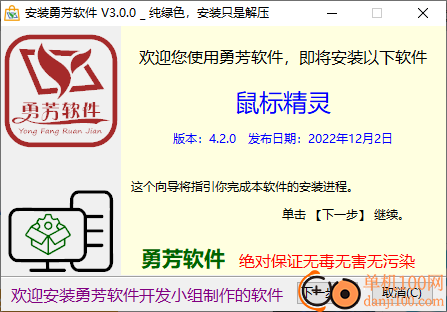
2、打开软件显示一个小窗口,点击F3就可以录制鼠标的点击过程
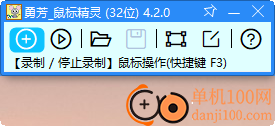
3、录制完毕点击F2按钮就可以回放点击的过程,重新让鼠标点击一次
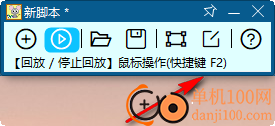
4、点击编辑按钮就可以打开鼠标点击的动作,可以在软件设置执行的次数,修改点击的速度
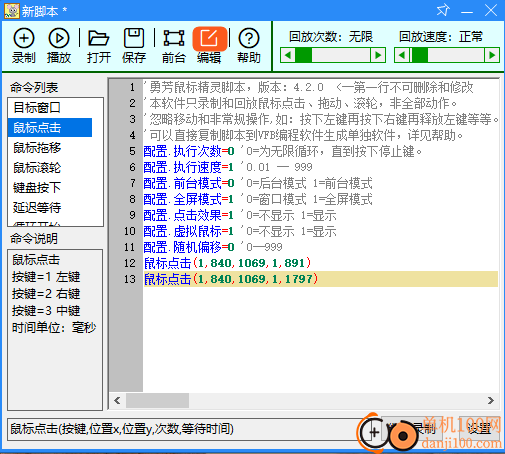
5、如图所示,当前录制的点击任务可以保存到电脑,以后可以打开点击方案到软件继续使用
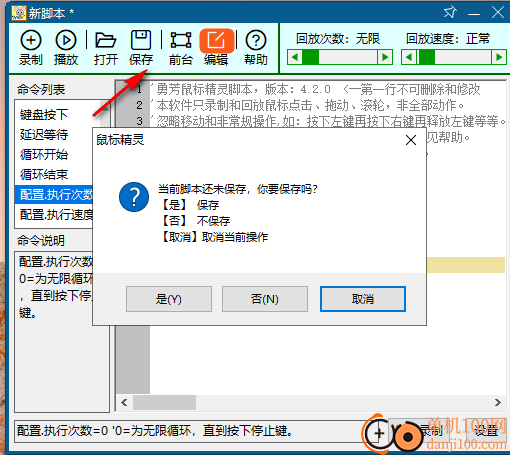
6、在软件顶部可以设置新的回放次数,可以设置回放的速度
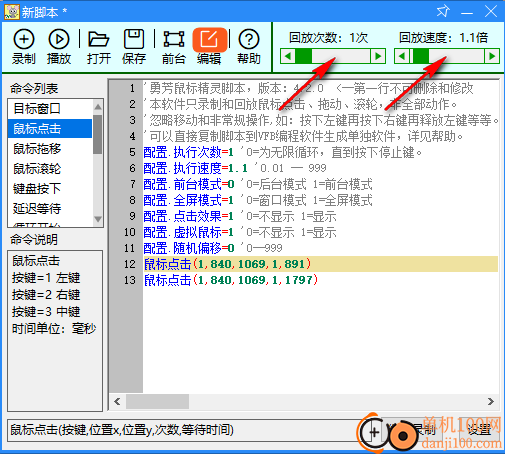
7、可以在软件配置点击效果,可以设置前台模式,可以设置后台模式

8、录制鼠标操作选项
录制快捷键F3
专用模式(只录制第1次点击的软件)
全屏模式(鼠标坐标相对于整个屏幕)适用与播放时找不到窗口的情况不同屏幕或移动窗口后,脚本无法通用
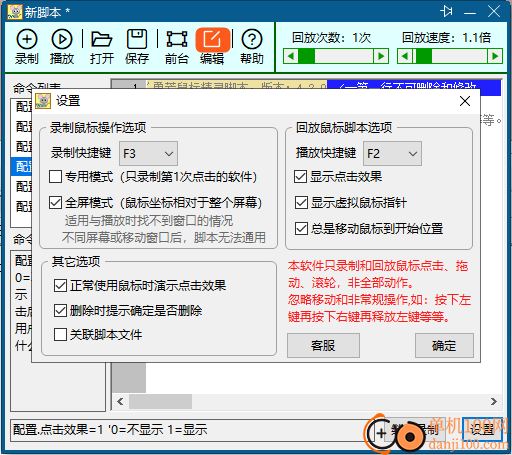
4.2.0
新增:全屏模式,应对有的软件窗口名会变的情况,这个模式缺点:不同屏幕或移动窗口后,脚本无法使用
新增:64位32位,可以互相切换打开,还增加切换TinyTask(小精灵)老外写的,无遗漏录制键盘和鼠标操作,就是不支持后台和脚本编辑。
调整:默认全屏模式,非专用模式,这样更适合大众思考逻辑。
调整:按钮下面显示文字,让新手更容易使用。
4.1.0
新增命令:延迟等待、循环(支持嵌套,一层套一层)、键盘按下
增加客服系统,可以直接联系勇芳或在聊天室群聊。
取消64位软件,没什么用。
4.0.2 2021-4-12
修正 64位保存按钮录制后也不变亮不可用的问题
修正 在录制和执行时,保存按钮也变亮可用的问题。
修正 保存后没有修改,点击代码保存按钮会变亮可用的问题
giwifi认证客户端电脑应用9.04 MBv1.1.4.6 官方版
详情消防融合通信PC客户端电脑应用154.09 MBv8.2.25 Windows版
详情山东通pc端电脑应用614.12 MBv3.0.46000.123 官方最新版
详情3DMark 11 Developer Edition(电脑跑分软件)电脑应用271 MBv1.0.5.0 免费版
详情4DDiG DLL Fixer(DLL全能修复工具)电脑应用16.2 MBv1.0.2.3 中文免费版
详情Topaz Video Enhance AI(视频增强)电脑应用220 MBv2.6.4 汉化版
详情Rolling Sky Remake电脑版(滚动的天空自制器)电脑应用36.00 MBv0.3b Windows版
详情sound lock音量控制工具电脑应用382 KBv1.3.2 官方版
详情360小贝温控电脑应用8.21 MBv1.0.0.1161 官方独立版
详情最新版电投壹PC版电脑应用600.71 MBv3.0.32000.108 Windows客户端
详情CIMCO Edit 2024(CNC编程)电脑应用347 MBv24.01.14 中文正式免费版
详情润工作PC版电脑应用212.27 MBv6.1.0.0 官方最新版
详情易考通在线考试平台电脑应用81.35 MBv1.1.6.59 电脑版
详情百灵创作(码字写作软件)电脑应用31.7 MBv1.1.7 官方版
详情LunaTranslator(Galgame翻译工具)电脑应用58.5 MBv2.26.1 中文绿色免费版
详情多玩键盘连点器电脑应用88.0 KBv1.0.0.2 免费版
详情熊猫精灵脚本助手电脑应用15.8 MBv2.4.2 官方版
详情MouseClickTool(鼠标连点器)电脑应用17.0 KBv2.0 绿色免费版
详情大华摄像机IP搜索工具电脑应用17.8 MBv4.11.3 中文版
详情联想QuickFix工具中心电脑应用70.7 MBv2.1.24.0607 免费版
详情点击查看更多
giwifi认证客户端电脑应用9.04 MBv1.1.4.6 官方版
详情山东通pc端电脑应用614.12 MBv3.0.46000.123 官方最新版
详情爱奇艺windows10 UWP电脑应用96.00 MBv5.13 官方版
详情中油即时通信客户端电脑应用601.12 MBv3.0.30000.75 pc最新版
详情抖音直播伴侣PC端电脑应用352.12 MBv7.4.5 最新版
详情hp smart pc版电脑应用559.00 KBv151.3.1092.0 Windows版
详情消防融合通信PC客户端电脑应用154.09 MBv8.2.25 Windows版
详情小米miui+beta版客户端电脑应用531.21 MBv2.5.24.228 官方版
详情Rolling Sky Remake电脑版(滚动的天空自制器)电脑应用36.00 MBv0.3b Windows版
详情鞍钢集团钢钢好PC端电脑应用166.33 MBv7.35.1003.604494 Windows版
详情京东ME PC版电脑应用336.33 MBv3.3.13 Windows最新版
详情最新版电投壹PC版电脑应用600.71 MBv3.0.32000.108 Windows客户端
详情渝快政PC端电脑应用338.99 MBv2.17.0 Windows最新版
详情4DDiG DLL Fixer(DLL全能修复工具)电脑应用16.2 MBv1.0.2.3 中文免费版
详情i国网pc端电脑应用603.53 MBv2.9.60000.181 桌面版
详情学浪学生版电脑版电脑应用97.70 MBv1.9.1 PC客户端
详情润工作PC版电脑应用212.27 MBv6.1.0.0 官方最新版
详情抖音PC客户端电脑应用3.07 MBv3.9.0 官方版
详情交建通客户端电脑应用288.57 MBv2.6.780000.89 Windows版
详情海鹦OfficeAI助手电脑应用45 MBv0.3.01 官方版
详情点击查看更多
































